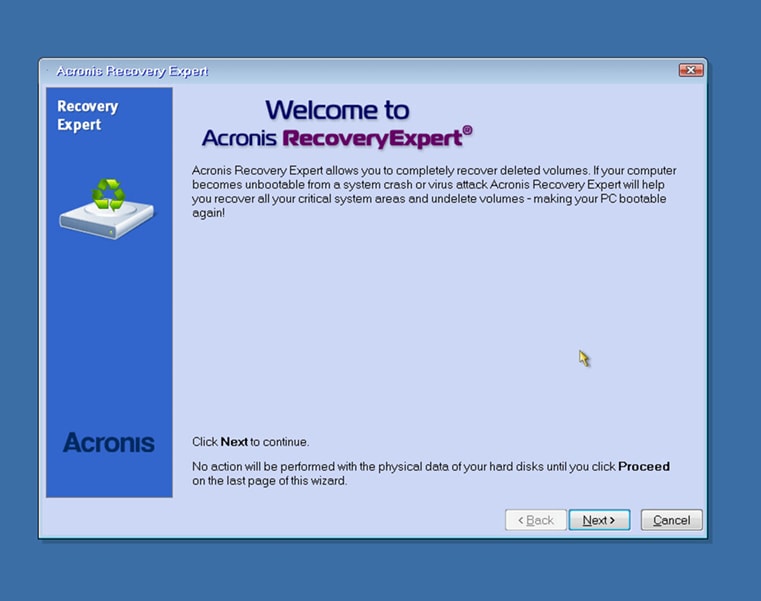
Vous êtes-vous déjà demandé si vous pouviez récupérer des données à partir d'un lecteur physique ? Les fichiers de données peuvent être récupérés ou restaurés à l'aide d'Acronis Recovery Expert dans ces situations.
Partie 1. Qu'est-ce qu'Acronis Recovery Expert ?
Vous pouvez éviter d'écraser accidentellement la zone du disque dur où les données de votre partition sont stockées en utilisant un logiciel de récupération que vous démarrez à partir d'une clé USB ou d'un disque externe. L'assistant Acronis Recovery Expert, fourni avec l'édition bootable d'Acronis Disk Director 12, est un outil de récupération simple à utiliser.
Sur le disque dur, Acronis Recovery Expert peut restaurer des partitions entières en plus des fichiers. Il prend en charge des modes de récupération de données manuels et automatiques. Le logiciel peut être lancé à partir du lecteur de démarrage, permettant la récupération de données même lorsqu'un système d'exploitation échoue de démarrer.
Voici les principales fonctionnalités d'Acronis Recovery Expert.
Caractéristiques principales |
Description |
| Recherche de données et catalogue | Vous pouvez rapidement localiser la version nécessaire des informations dans les coffres-forts gérés de manière centralisée et la choisir pour la récupération à l'aide du catalogue de données centralisé. |
| Récupération de données RAID | DriveSavers offre des services de récupération RAID inégalés et des services d'investigation numérique pour tous les périphériques et configurations RAID. Les systèmes RAID sont configurés pour continuer à fonctionner même en cas de défaillance d'un disque, ce qui permet aux disques d'être « échangés à chaud » pendant que le système est encore opérationnel. |
| Duplication améliorée | Amélioration des performances de la déduplication : 2,5 à 5 secondes plus rapide. La déduplication des sauvegardes de fichiers est désormais effectuée au niveau du bloc, ce qui accélère considérablement la déduplication à la cible. |
| Prise en charge améliorée des bandes | Un gestionnaire de stockage amovible pour Windows n'est pas requis. À partir de l'interface utilisateur du produit, gérez les bandes magnétiques. Assistance accrue pour les librairies de bandes. |
| Autorisations de coffre-fort | Attribut des comptes utilisateur spécifiques pour les coffres-forts contrôlés centralisés avec les droits d'utilisateur et d'administration. |
| Installation à distance avec intégration | Vous pouvez installer des agents sur différents postes de travail simultanément à l'aide du serveur d'administration. |
| Administration intégrée des licences | L'administration des licences est effectuée uniquement par le serveur de gestion. L'installation d'un site de licence distinct est facultative. |
| Installation sans serveur de licences | Au lieu de fournir le serveur de licences lors de l'installation d'un agent, vous pouvez fournir la clé de licence. Le code est ajouté à la liste des licences gérées du serveur dès que le périphérique est vérifié sur le serveur d'administration. |
Partie 2. Avis sur Acronis Recovery Expert
Acronis recovery expert est bien reconnu pour sa solution de récupération sur site et est disponible depuis un certain temps. Pourtant, cette édition rivalise efficacement sur le marché des produits de sauvegarde cloud de qualité commerciale. Cette variante utilise ses crochets cloud pour offrir aux utilisateurs de nouvelles fonctionnalités, telles que des outils de sécurité et de gestion à distance améliorés.
Découvrez le fonctionnement d'Acronis Recovery Expert dans les catégories suivantes.
1. Formats et système pris en charge
La plupart des supports stockés et des périphériques les plus utilisés sont pris en charge par Acronis Recovery Experts.
- Disques durs, tels que les disques dynamiques/LDM
- Windows Shares
- Appareil de stockage en réseau supplémentaire
- Serveurs FTP
- DVD-RW, DVD+RW et CD-R(W) (y compris les DVD double couche)
- Le disque Blu-ray
- Lecteurs REV
- Les autres supports amovibles incluent le fichier ZIP.
- Périphériques de stockage sur carte PC, lecteurs IEEE1394 (Firewire), PATA (IDE), SATA, SCSI, SAS (Serial Attached SCSI) et USB 1.1, 2.0 et 3.0
- Les lecteurs de bandes, les chargeurs automatiques de bandes et les lecteurs de bandes virtuelles ne sont disponibles que dans les éditions avancées. Acronis Backup & Recovery 11 Tape Support and Editions sont des ressources supplémentaires.
- Disques avec connexion de canaux de Fibre.
2. Coût
Les licences perpétuelles et par abonnement sont tous deux disponibles pour Acronis recovery experts. Pendant 30 jours, vous pouvez tester le produit sans donner de détails financiers. Les limites d'appareils associées à tous les forfaits qui prennent en charge les appareils mobiles ne s'appliquent pas non plus à ces derniers.
Même l'édition gratuite de l'application Acronis regorge de fonctionnalités que la plupart des utilisateurs ne peuvent pas tout gérer. Une édition Essentials pour un PC coûte 49,99 $ par an. En plus de la protection contre les ransomwares (rançongiciel en français), il offre des sauvegardes et des restaurations aux périphériques distants et réseau.
Le stockage cloud Acronis de 500 Go, l'augmentation du logiciel antivirus et les sauvegardes des fichiers Microsoft 365 du cloud de Microsoft vers le cloud d'Acronis sont inclus dans l'édition Advanced à 89,99 $/an.
3. Facilité d'utilisation
Avec un assistant d'Acronis Recovery Expert, vous pouvez sécuriser vos données sans perdre de l'argent. Il est facile à utiliser, efficace et fiable. Leurs produits garantissent aux clients et aux entreprises que leurs informations inestimables sont à l'abri des cyberattaques, des attaques de ransomware et d'autres calamités.
4. Performances de récupération
La perte de données et les pannes sont coûteuses pour une entreprise, nuisent à la productivité et sont ennuyeux. La seule solution qui permet aux MSP de mettre à niveau en toute confiance leur restauration actuelle. Acronis Recovery Expert fournit un service permettant d'éliminer les retards tout en protégeant les clients contre les menaces de pointe. Avec le moteur RunVM d'Acronis ou la reprise après sinistre dans le cloud, il se restaure rapidement sur site ou dans le cloud avec la meilleure vitesse de sa catégorie.
Si les clients ne souhaitent pas effectuer la restauration sur une seule machine, l'utilitaire leur donne la possibilité de restaurer les données vers de nombreux emplacements. Il est également possible de restaurer les données sur du matériel complètement nouveau et distinct de ce qui était utilisé auparavant.
Acronis recovery expert excelle dans des tâches spécifiques, mais plusieurs problèmes fondamentaux nui à l'expérience utilisateur. Bien que les sauvegardes fonctionnent parfaitement, la gestion des patchs est, au mieux, aléatoire. Les utilisateurs rencontrent fréquemment des problèmes lorsque les agents doivent être mis à jour vers la version la plus récente. Comme ils attendent une mise à jour des agents, les stratégies sont inefficaces. Pour la plupart des clients, l'envoi de mises à jour via la console cloud ne fonctionne tout simplement pas, ce qui nécessite une interaction personnelle et une installation manuelle des mises à jour.
Pour les utilisateurs de Windows, Recoverit est un outil de récupération de données gratuit. L'outil, connu sous le nom de Wondershare Data Recovery, possède de nombreuses fonctions, notamment des analyses rapides et approfondies, la récupération de traitement vidéo et la fonctionnalité de prévisualisation. Le programme peut vous aider à récupérer des fichiers perdus ou anciens à partir de divers appareils, y compris votre tablette, votre smartphone, lecteur de musique, etc. Une version gratuite et premium de Recoverit est disponible, bien que la version gratuite ait une restriction de récupération de données de 100 Mo.
Partie 3. La meilleure alternative à Acronis Recovery Expert - Recoverit
Le disque dur de l'ordinateur Windows, le bureau, la corbeille, les périphériques de stockage externes et même une machine cassée peuvent tous être utilisés comme sources de stockage par Recoverit Expert Data Recovery pour PC pour récupérer plus de 1000 types de fichiers et formats de données. Un outil de réparation vidéo est également inclus dans l'application, qui est utilisé dans plusieurs circonstances pour corriger les vidéos corrompues. Les attributs de Recoverit Data Recovery sont répertoriés ci-dessous.
Caractéristiques principales |
Résultat |
Description |
| Récupération de fichiers | Haute | Recoverit promet un taux de réussite étonnant de 95 % tout en prétendant pouvoir récupérer plus de 1000 formats de fichiers distincts à partir de plus de 2000 types de supports de stockage différents. |
| Prise en charge linguistique étendue | Oui | Les quinze langues prises en charge par Recoverit comprennent l'anglais, le japonais, le français, le russe, l'arabe et le portugais. |
| Réparation d'un ordinateur en panne | Oui | Avec l'aide de cette fonction, vous pouvez toujours accéder aux fichiers de votre ordinateur même si votre système d'exploitation cesse de fonctionner et ne peut pas être démarré. Il est réalisé en transformant une clé USB en une clé amorçable qui vous permet d'accéder à tous les périphériques de stockage connectés à l'ordinateur, indépendamment de l'état de votre logiciel. |
| Récupération avancée de vidéo | Rapide | Le programme est habile pour récupérer des films de haute qualité (Ultra HD, 4K et 8K) à partir de divers gadgets, y compris les appareils photos réflexes, les drones, les GoPros, etc., qu'ils soient effacés involontairement ou extrêmement profondément cachés. |
| Réparation vidéo avancée | Rapide | Même si l'appareil d'enregistrement a été endommagé, par exemple si vous avez laissé tomber votre appareil photo ou immergé involontairement votre smartphone non résistant à l'eau dans l'eau, Recoverit peut toujours vous aider à récupérer et à réparer des films. |
Partie 4. Comment récupérer des données à l'aide de Recoverit ?
Le logiciel Wondershare Recoverit dispose d'une fonction de support intégrée qui vous permet d'entrer en contact avec une assistance en ligne chaque fois que vous en avez besoin, quelle que soit votre version.
Les étapes sont énumérées ci-dessous.
Méthode 1 : Exécutez le programme Recoverit de Windows.
Pour démarrer Recoverit Data Recovery sur un ordinateur Windows, double-cliquez sur le bouton « Wondershare Recoverit » sur le bureau.
Vous pouvez taper « Recoverit » dans la barre de recherche de votre machine Windows s'il n'est pas déjà là. Et après cela, sélectionnez « Open » ou cliquez sur l'application. Voici une illustration de l'action sur Windows 10.

Méthode 2 : Récupération de fichiers sur un ordinateur Windows
La méthode de récupération est la même, même si l'interface de Recoverit a été mise à niveau. Veuillez suivre les 3 procédures suivantes pour récupérer les données perdues d'un ordinateur :
Étape 1 : Choisissez un emplacement.
L'interface par défaut de ce programme affichera « Hard Drives and Locations » (Disques durs et emplacements) sur la gauche une fois que vous l'exécuterez. Veuillez choisir un bureau sous l'onglet « Quick Access » ou un disque dur sous l'onglet « Hard Drives ». Pour lancer l'analyse à l'emplacement choisi, cliquez sur « Start ».

Étape 2 : Scannez l'emplacement.
Une analyse complète automatique s'effectuera par Recoverit. Auparavant, l'analyse pouvait prendre plusieurs minutes. Cela pouvait parfois prendre plusieurs heures s'il y avait de nombreux fichiers avec des tailles de fichiers énormes. Recoverit, d'autre part, a considérablement accéléré la procédure d'analyse et raccourcira sans aucun doute votre temps de récupération.

Étape 3 : Prévisualisation et récupération de fichier.
Vous pouvez parcourir les fichiers sans restrictions si vous êtes un utilisateur premium. Ayez un aperçu de 10 secondes même si vous utilisez la version gratuite. De plus, vous pouvez choisir les documents souhaités et cliquer sur l'option « Recover » pour récupérer vos fichiers.
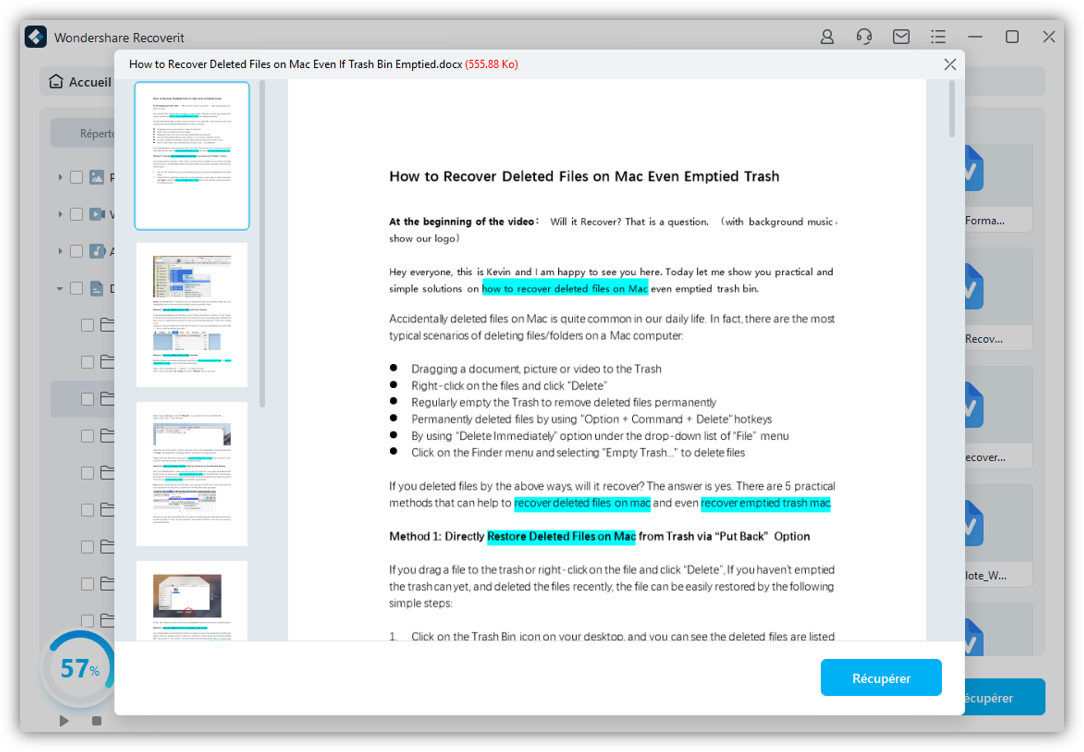
Méthode 3 : Restaurez des fichiers à partir d'une corbeille nettoyée
Il semble y avoir deux modes d'analyse pour la récupération de la corbeille : l'analyse complète et l'analyse détaillée. Vous pouvez passer en mode d'analyse approfondie lorsque l'analyse globale n'a rien donné. L'analyse approfondie recherchera minutieusement vos données perdues.
Étape 1 : Choisissez la Corbeille.
Il serait utile que vous choisissiez la corbeille sous « Quick Access » comme emplacement de destination pour récupérer une corbeille vide ou récupérer des fichiers supprimés définitivement d'un ordinateur.
Étape 2 : Scannez la Corbeille.
Vous pouvez utiliser les sections de type de fichier dans la barre de gauche pour filtrer les fichiers pendant l'analyse. Le processus d'analyse peut également être arrêté ou suspendu à tout moment.

Étape 3 : Prévisualisation et récupération des données.
Vous pouvez utiliser « List View », « Detail View » et « Icon View » pour filtrer respectivement les fichiers dont vous avez besoin. Après avoir établi le filtre, l'application récupérera les résultats de recherche qui correspondent à vos critères. En plus, vous pouvez également choisir les fichiers que vous souhaitez récupérer.
Avantages et inconvénients
Avantages
Amélioration compatible
Interface utilisateur simple
Prise en charge de différents formats et types de fichiers
Prise en charge de plusieurs langues
Aperçu
Réparation de vidéos
Inconvénients
Efficacité du système
Minuterie peu fiable
Aperçu limité
Recoverit présente certains avantages parce que c'est l'un des meilleurs logiciels de récupération de données. Les principaux avantages du programme Recoverit sont énumérés ci-dessous.
Avantages :
1. Amélioration compatible
La version la plus récente de Wondershare Recoverit pour Windows 10 et macOS prend en charge de nombreux fichiers que de nombreux autres outils ne prennent pas, comme NTFS, FAT et HFS +.
2. Interface utilisateur simple
L'interface utilisateur du logiciel Recoverit a un ton blanc grisâtre qui offre aux utilisateurs une meilleure lecture et une apparence attrayante.
3. Prise en charge de différents formats et types de fichiers
Wondershare Recoverit peut restaurer des fichiers multimédias, des documents et plus de 1000 types de fichiers différents.
4. Prise en charge de plusieurs langues
Recoverit prend en charge plusieurs langues, dont l'anglais, le chinois, le japonais, le français et l'espagnol.
5. Aperçu
Avant d'obtenir les données, les fonctionnalités vous donnent un aperçu des fichiers analysés afin que vous puissiez choisir ceux que vous souhaitez conserver.
6. Réparation de vidéos
En plus de récupérer, il peut pratiquement réparer n'importe quelle forme de fichier vidéo sans abaisser la qualité de celui-ci.
En dépit d'avoir beaucoup de fonctionnalités simples et originales, le programme Wondershare Recoverit a quelques inconvénients. Regardons les principaux inconvénients de Wondershare Recoverit.
Inconvénients :
1. Efficacité du système
Généralement exécuté en arrière-plan, Recoverit ralentit les vitesses de lecture et d'écriture du disque dur, ce qui ralentit les performances du système. Par conséquent, nous vous conseillons de mettre fin à tous les programmes en cours d'exécution avant d'utiliser ce logiciel.
2. Minuterie peu fiable
L'indicateur de temps fixe doit afficher avec précision le temps restant.
3. Aperçu limité
La fonctionnalité d'aperçu de cet outil de récupération de données ne prend en charge que certains types de fichiers.
Conclusion
Trouver une solution logicielle de sauvegarde fiable qui répond à vos besoins et à vos limites budgétaires peut parfois être difficile. Lorsque vous comparez différents outils de téléchargement d'assistant de récupération, Acronis recovery expert et ses alternatives, il est important de prendre en compte divers facteurs en plus des outils disponibles. Il s'agit notamment du coût, de la qualité du service client, de la gamme d'appareils mobiles pris en charge et des intégrations données. Si vous faites suffisamment de recherches, vous devriez être en mesure de trouver une solution qui possède toutes les fonctionnalités dont vous avez besoin à un coût raisonnable.



